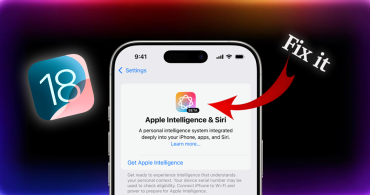آموزش استفاده از ایرپاد بی سیم اپل :
تقریبا استفاده از تمامی محصولات اپل به دلیل توجه زیاد این شرکت، بسیار ساده است و این مورد شامل حال ایرپادهای جدید اپل نیز میشود. در ادامه قصد داریم به شما آموزش دهیم که چگونه از ایرپاد خود با آیفون، آیپد، مک و اپل واچ استفاده کنید.
{module 1181}
چگونه پخش موسیقی را با ایرپاد کنترل کنیم؟
ایرپادهای اپل از سنسور اینفرارد برخوردار هستند و این یعنی که آنها متوجه میشوند که این محصولات چه زمانی در داخل گوش شما است و چه زمانی نه. مثلا برای توقف موسیقی یا پادکستی که گوش میدهید:
– حداقل یک ایرپاد را از گوش خود خارج کنید.
این محصولات همچنین از سنسورهای هوشمندی برخوردار هستند و با دوبار لمس کردن یک ایرپاد، سیری برای شما فعال خواهد شد و شما میتوانید به او دستورات خود را اعلام کنید. البته میتوان این وظیفه را تغییر دهید تا عمل دیگری با دوبار لمس ایرپاد انجام شود. اما در هر صورت، برای فعال کردن سیری:
1. دوبار بر روی یک ایرپاد ضربه بزنید.
2. چیزی که میخواهید را از سیری بپرسید.
به سیری میتوانید دستوراتی از این قبیل بگویید:
1. پخش یا توقف آهنگ
2. پخش آهنگ قبلی یا بعدی
3. جلوتر یا عقب تر بردن آهنگ در حال پخش
4. کاهش یا افزایش صدا
شما همچنین میتوانید به سیری بگویید که کدام آهنگ یا پادکست را برای شما پخش کند. اگر دوست ندارید از سیری استفاده کنید، میتوانید از بخش کنترل سنتر این کار را انجام دهید.
چگونه به استفاده از ایرپاد در آیفون سوئیچ کنیم؟
اگر شما یک ایرپاد را درون گوش خود قرار دهید، صدایی که از آیفون شما پخش میشود به صورت خودکار به ایرپاد شما منتقل خواهد شد. برای انجام این کار:
1. با کشیدن انگشت از پایین به بالای صفحه، وارد بخش کنترل سنتر شوید.
2. انگشت را به سمت چپ، وارد بخش Now Playing شوید.
3. روی دکمه Audio Destination ضربه بزنید.
4. ایرپاد خود را انتخاب کنید.

چگونه از ایرپاد با اپل واچ استفاده کنیم؟
به محض اتصال ایرپاد به آیفون، این محصول به صورت خودکار به اپل واچ شما که به آیفون وصل شده است متصل خواهد شد. اگر شما بر روی اپل واچ آهنگ پخش کنید، ایرپادها به اپل واچ سوئیچ خواهند کرد. شما همچنین میتوانید به صورت دستی، سوئیچ کردن ایرپاد به اپل واچ را فراهم کنید:
1. انگشت خود را از پایین به بالا کشیده تا کنترل سنتر اجرا شود.
2. گزینه AirPlay را انتخاب کنید.
3. ایرپاد را انتخاب کنید.

چگونه از ایرپاد با آیپد استفاده کنیم؟
زمانی که شما ایرپاد را به آیفون متصل میکنید، iCloud اطلاعات مورد نیاز را سینک کرده و بدین ترتیب، ایرپاد به راحتی تمام به آیپد شما وصل خواهد شد. برای اتصال دستی ایرپاد به آیپد این روش را دنبال کنید:
1. از پایین صفحه به بالا سوایپ کنید تا وارد بخش کنترل سنتر شوید.
2. انگشت را از راست به چپ بکشید تا وارد بخش Now Playing شوید.
3. ایرپاد خود را انتخاب کنید.
4. شما همچنین میتوانید وارد بخش بلوتوث شده و ایرپاد را از آنجا انتخاب کنید.

چگونه از ایرپاد با مک استفاده کنیم؟
با اتصال ایرپاد به آیفون، iCloud ایرپاد شما را به مک نیز متصل میکند. برای استفاده از ایرپاد با مک، این روش را دنبال کنید:
1. بر روی آیکن بلوتوث در کامپیوتر خود کلیک کنید.
2. گزینه Connect را انتخاب کنید.
3. ایرپادهای خود را انتخاب کنید تا به مک شما متصل شود.

چگونه از ایرپاد با اپل تی وی و سایر گجتها استفاده کنیم؟
با وجود اینکه ایرپاد، دستگاهی برای استفاده در تمام دستگاههاست، این محصولات با اپل تی وی سینک نمیشود. شما همچنان میتوانید هدفونهای بلوتوثی خود را به اپل تی وی متصل کنید. البته خبر خوب اینجاست که اگر از دستگاههای دیگر مانند محصولات اندرویدی و ویندوزی استفاده میکنید، میتوانید ایرپاد را به آن متصل کنید.
{module 1181}